Cách ẩn tin nhắn, xem tin nhắn ẩn trên Zalo đơn giản, nhanh chóng – Thegioididong.com
Deprecated: trim(): Passing null to parameter #1 ($string) of type string is deprecated in /home/caocap/public_html/wp-content/plugins/fixed-toc/frontend/html/class-dom.php on line 98
Nếu như bạn cảm thấy không an tâm với cách đặt mã khóa cho Zalo để bảo mật tin nhắn thì hãy cùng tìm hiểu cách ẩn và xem lại cuộc trò chuyện bị ẩn theo hướng dẫn trong bài viết dưới đây nhé!
1. Hướng dẫn cách ẩn tin nhắn trò chuyện trên Zalo
– Bước 1: Chọn tin nhắn trò chuyện cần ẩn
Bạn đăng nhập vào ứng dụng Zalo trên điện thoại > Nhấn giữ vào cuộc trò chuyện muốn ẩn.
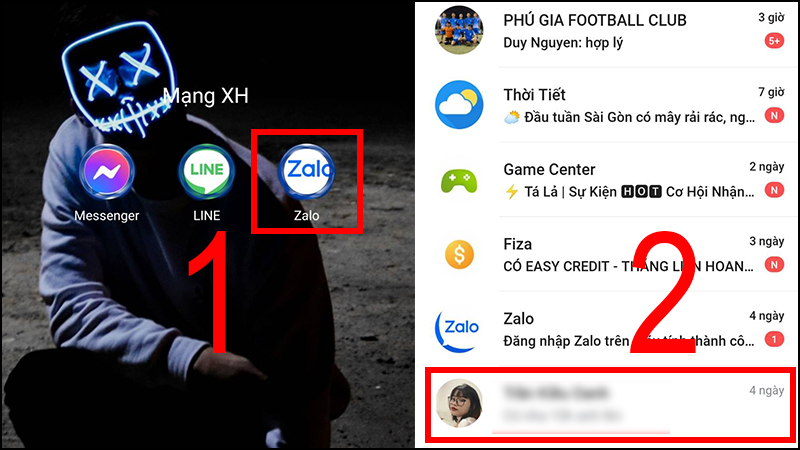 Nhấn giữ vào cuộc trò chuyện muốn ẩn.”>
Nhấn giữ vào cuộc trò chuyện muốn ẩn.”>
Bạn đăng nhập vào ứng dụng Zalo trên điện thoại > Nhấn giữ vào cuộc trò chuyện muốn ẩn.
– Bước 2: Ẩn cuộc trò chuyện
Để ẩn tin nhắn, bạn chọn Ẩn trò chuyện > Nhập mã PIN của bạn (Nếu bạn chưa đặt hay quên mã Pin bạn có thể chọn Cài đặt lại mã để đặt lại).
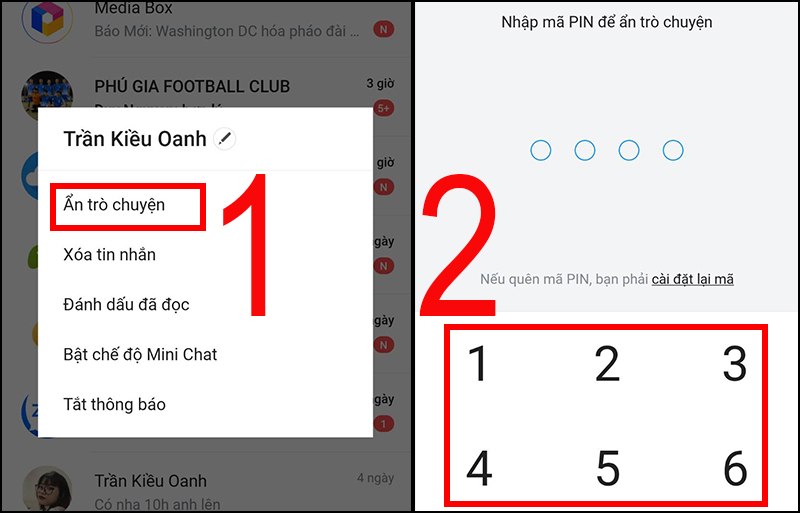 Nhập mã PIN của bạn (Nếu bạn chưa đặt hay quên mã Pin bạn có thể chọn Cài đặt lại mã để đặt lại).”>
Nhập mã PIN của bạn (Nếu bạn chưa đặt hay quên mã Pin bạn có thể chọn Cài đặt lại mã để đặt lại).”>
Để ẩn tin nhắn, bạn chọn Ẩn trò chuyện > Nhập mã PIN của bạn (Nếu bạn chưa đặt hay quên mã Pin bạn có thể chọn Cài đặt lại mã để đặt lại).
2. Hướng dẫn cách xem lại tin nhắn ẩn trên Zalo
– Bước 1: Tìm cuộc trò chuyện bị ẩn
Tại thanh tìm kiếm trong ứng dụng Zalo, bạn nhập mã PIN đã ẩn cuộc trò chuyện > Nhấn vào cuộc trò chuyện cần xem lại.
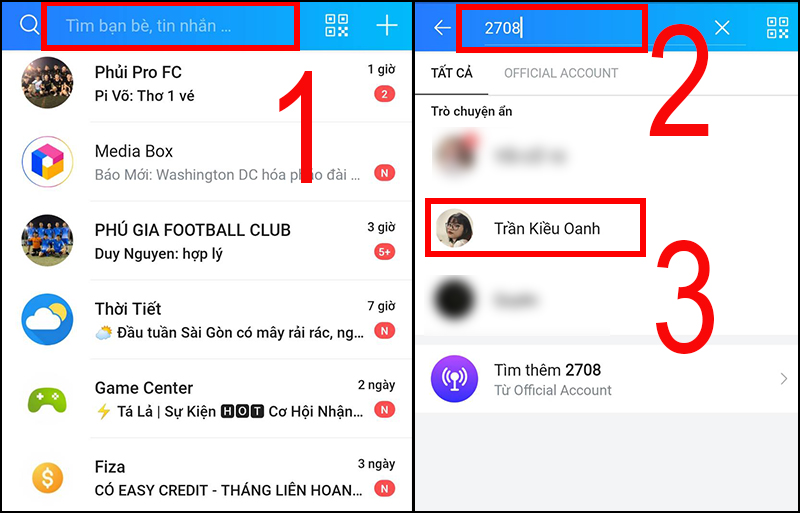 Nhấn vào cuộc trò chuyện cần hủy ẩn.”>
Nhấn vào cuộc trò chuyện cần hủy ẩn.”>
Tại thanh tìm kiếm trong ứng dụng Zalo, bạn nhập mã PIN đã ẩn cuộc trò chuyện > Nhấn vào cuộc trò chuyện cần hủy ẩn.
– Bước 2: Xem lại cuộc trò chuyện bị ẩn
Bạn chọn Bỏ ẩn cuộc trò chuyện > Chọn Có để có thể xem lại cuộc trò chuyện này.
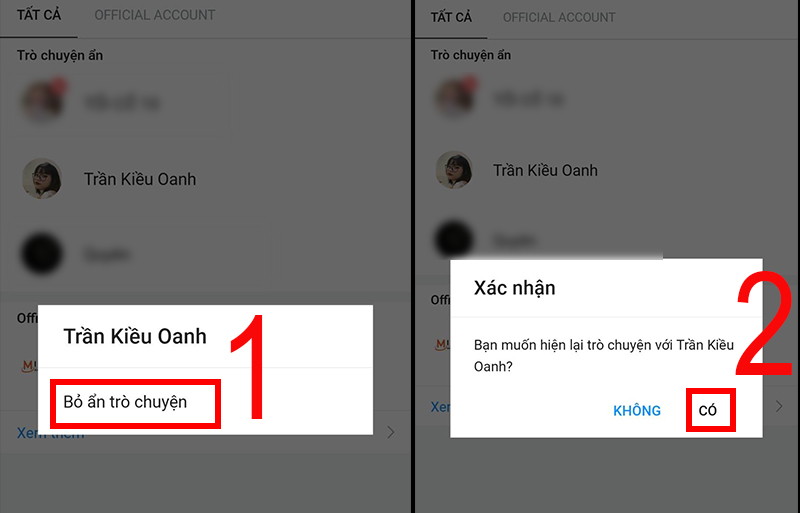 Chọn Có để có thể xem lại cuộc trò chuyện này.”>
Chọn Có để có thể xem lại cuộc trò chuyện này.”>
Bạn chọn Bỏ ẩn cuộc trò chuyện > Chọn Có để có thể xem lại cuộc trò chuyện này.
3. Một số câu hỏi thường gặp
– Khi ẩn rồi có nhận được cuộc gọi hay tin nhắn từ người bị ẩn không?
Khi ẩn trò chuyện thì bạn vẫn nhận được cuộc gọi và tin nhắn như bình thường.
– Quên mất tên người bị ẩn, làm sao để tìm lại?
Bạn hãy nhập mã pin cuộc trò chuyện để tìm lại nhé.
– Bỏ ẩn trò chuyện xong bị mất tin nhắn, có khôi phục được không?
Rất tiếc là trường hợp này không thể khôi phục lại tin nhắn. Bỏ ẩn trò chuyện và bị mất tin nhắn thì có thể do bạn đăng nhập trên thiết bị khác hoặc gỡ ứng dụng Zalo.
– Nếu ẩn trò chuyện thì người đó có còn hiển thị trong danh sách bạn bè không?
Nếu bạn ẩn cuộc trò chuyện thì người đó cũng sẽ bị ẩn đi trong danh sách bạn bè.
Một số sản phẩm điện thoại hiện đang được kinh doanh tại Thế Giới Di Động:
Như vậy, bài viết đã hướng dẫn bạn cách ẩn, xem lại cuộc trò chuyện bị ẩn trên Zalo đơn giản và nhanh chóng, hy vọng sẽ giúp ích cho bạn!
- Share CrocoBlock key trọn đời Download Crocoblock Free
- Cung cấp tài khoản nghe nhạc đỉnh cao Tidal Hifi – chất lượng âm thanh Master cho anh em mê nhạc.
- Danh Sách Forum Đặt Backlink Dofollow 2020, List Danh Sách Diễn Đàn Đi Backlink Dofollow 2020
- Ép kính điện thoại là gì, khi nào cần ép kính và sử dụng dịch vụ ở đâu
- Tải Phần Mềm Diệt Virus Avast Premier Internet Security Mới Nhất – Tiện Ích Máy Tính
- ✍️Ứng dụng ghi chú Notability bản mới trên iPad
- Top 100 Pokemon mạnh nhất từ trước đến nay mọi thế hệ – nShop – Game Store powered by NintendoVN
Bài viết cùng chủ đề:
-
Lệnh Đếm Đối Tượng Trong AutoCAD: Bcount AutoCAD – Đếm Block
-
Top 60 hình nền siêu xe Lamborghini đẹp nhìn là mê ngay
-
Fix: Steam Must be Running to Play this Game – Appuals.com
-
WWE là gì? WWE là đánh thật hay giả? Những điều cần biết về WWE
-
5 cách siêu dễ thêm phụ đề, caption vào video – QuanTriMang.com
-
(Check list từng bước) Kiếm tiền với bán áo thun Teespring cho người mới
-
Hướng Dẫn Cách Lắp Card Màn Hình Rời Cho Máy Tính Từ A – Z – 10NAMROG
-
Vì sao “thanh xuân như một tách trà” lại trở thành hot trend?
-
Thang Điểm trong Tiếng Anh là gì: Định Nghĩa, Ví Dụ Anh Việt
-
Máy rửa mặt Foreo Luna Mini 2 có tốt không? Giá bao nhiêu? Mua ở đâu?
-
Top 11 cách hack like facebook trên điện thoại Android, Iphone hiệu quả nhất » Compa Marketing
-
Hướng dẫn sử dụng sketchup, giáo trình, tài liệu tự học SketchUp
-
Mã GTA bất tử, bản vice city, 3, 4, 5
-
Chơi game ẩn trên Google – QuanTriMang.com
-
Gợi ý 8 phần mềm hiện file ẩn trong USB miễn phí tốt nhất – Fptshop.com.vn
-
Top 100 Pokemon mạnh nhất từ trước đến nay mọi thế hệ – nShop – Game Store powered by NintendoVN
















